Apple Music이 다운되었는지 확인하고 수정하는 방법? [2025 안내]
Apple 음악 서버 상태를 최적화하고 확인하고 싶습니까? 이 게시물에서는 세부 정보를 제공하고 전반적으로 도움을 드릴 것입니다.
스트리밍 음악 서비스는 오늘날의 현대 세계에서 점점 더 중요해지고 있으며 Apple Music은 전 세계 수백만 사용자에게 인기 있는 선택으로 부상했습니다. 그러나 다른 온라인 서비스와 마찬가지로 가끔 서버 중단이 발생하여 음악 애호가에게 불편을 줄 수 있습니다.
이 문서는 독자가 다음에 대한 정보를 얻을 수 있도록 포괄적인 가이드 역할을 합니다. Apple Music 서버 상태 다양한 서버 상태의 의미를 이해합니다. 최신 정보, 문제 해결 팁 및 서버 상태의 목적에 대한 통찰력을 제공함으로써 이 기사는 잠재적인 중단을 탐색하고 중단 없는 음악 스트리밍 경험을 보장하는 데 필요한 지식을 독자에게 제공하는 것을 목표로 합니다.
기사 내용 1 부. Apple 뮤직 서버 상태를 확인하는 방법?부품 2. 일반적인 Apple 음악 문제 및 해결 방법
1 부. Apple 뮤직 서버 상태를 확인하는 방법?
Apple Music 서버 상태는 Apple Music에서 사용하는 서버 및 기본 인프라의 기존 작동 상태와 관련이 있습니다. 기본적으로 서버가 문제 없이 원활하게 작동하는지 또는 문제나 중단이 발생하는지 여부를 나타냅니다. Apple Music 서버 상태를 모니터링하고 확인하는 것은 서비스를 사용하는 동안 발생할 수 있는 중단이나 장애의 원인을 파악하는 데 도움이 되므로 사용자에게 필수적입니다.
서버 상태에 대한 정보를 유지함으로써 사용자는 자신이 직면한 불편이 서버 관련 문제로 인한 것인지 또는 기타 기여 요인으로 인한 것인지 식별할 수 있습니다. 이러한 인식을 통해 사용자는 중단의 원인을 진단하고 문제를 해결할 수 있으므로 Apple Music에 대한 전반적인 경험이 향상됩니다.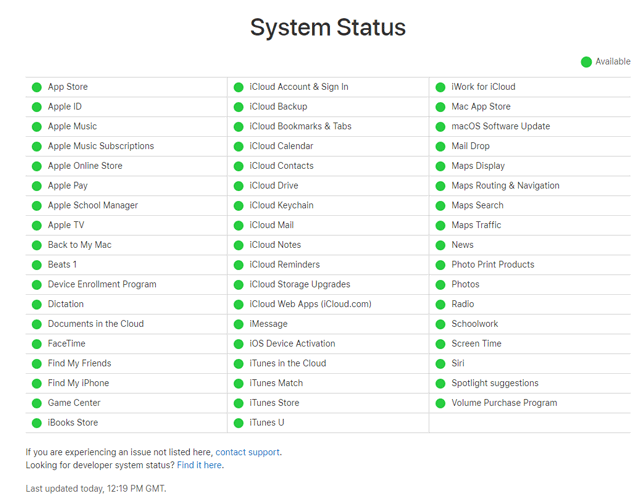
Apple Music의 서버 상태를 확인하는 방법에 대한 단계별 안내:
Apple Music 서버 상태를 확인하려면 다음 단계를 따르십시오.
- Apple의 공식 시스템 상태 페이지 방문: Apple은 Apple Music을 비롯한 다양한 서비스의 상태를 표시하는 전용 페이지를 제공합니다. https://www.apple.com/support/systemstatus/를 방문하여 액세스할 수 있습니다.
- Apple Music 찾기: 시스템 상태 페이지에서 Apple Music 섹션을 찾습니다. 서비스의 현재 상태에 대한 실시간 정보를 제공합니다.
- 녹색 표시 확인: Apple Music 옆에 녹색 표시가 보이면 서비스가 정상적으로 작동하고 있음을 의미합니다. 그러나 노란색 또는 빨간색 표시기가 보이면 진행 중인 문제나 중단이 있을 수 있음을 나타냅니다.
- 추가 정보: Apple의 시스템 상태 페이지는 종종 진행 중인 문제에 대한 추가 정보 또는 메시지를 제공합니다. 문제의 특성과 예상 해결 시간을 이해하려면 이 정보를 자세히 읽으십시오.
부품 2. 일반적인 Apple 음악 문제 및 해결 방법
Apple Music은 원활한 음악 스트리밍 경험을 제공하지만 사용자는 때때로 음악 감상을 방해할 수 있는 일반적인 문제에 직면할 수 있습니다. 이 섹션에서는 가장 일반적인 Apple Music 문제 중 일부를 강조하고 사용자가 문제를 해결하는 데 도움이 되는 솔루션을 제공합니다.
재생 문제:
문제: 노래가 재생되지 않거나 임의로 건너뛰기.
해결 방법 :
- 인터넷 연결이 안정적인지 확인하세요.
- Apple Music 앱 또는 기기를 재시동합니다.
- 최신 버전을 설치하여 Apple Music 앱을 최신 상태로 유지하세요.
- 필요한 경우 장치에서 네트워크 설정을 재설정하십시오.
- Apple Music 계정에서 로그아웃한 다음 다시 로그인합니다.
다운로드 문제:
문제 : 노래를 다운로드할 수 없습니다. 또는 오프라인 듣기를 위한 앨범.
해결 방법 :
- 인터넷 연결을 확인하여 안정적인지 확인하십시오.
- 사용 중인 장치에 충분한 여유 저장 공간이 있는지 확인하십시오.
- Apple Music 앱 또는 앱이 설치된 기기를 재시동합니다.
- Apple Music 계정에서 로그아웃한 다음 다시 로그인해야 합니다.
- Apple Music 앱을 최신 버전으로 업데이트해야 합니다.
iCloud 음악 라이브러리 동기화 문제:
문제 : 음악 라이브러리가 동기화되지 않음 장치에 걸쳐.
해결 방법 :
- 모든 장치에 대해 iCloud 음악 라이브러리가 켜져 있는지 확인하십시오.
- 각 기기에서 동일한 Apple ID를 사용하여 Apple Music에 로그인하고 동일한 Apple ID를 사용하고 있는지 확인하십시오.
- 가제트를 다시 시작하십시오.
- 모든 장치에 최신 버전을 설치하여 모든 소프트웨어를 최신 상태로 유지하십시오.
- "iCloud 음악 라이브러리" 스위치를 껐다가 다시 켭니다.
Apple Music이 HomePod에서 작동하지 않음:
문제: Apple Music이 HomePod에서 재생되거나 응답하지 않습니다.
해결 방법 :
- 실제로 HomePod가 나머지 Apple Music 장치와 동일한 Wi-Fi 네트워크에 연결되어 있는지 확인하고 이 연결을 확인합니다.
- HomePod를 새롭게 시작하세요.
- HomePod에 사용 가능한 소프트웨어 업데이트가 있는지 확인한 다음 업데이트가 있으면 설치하십시오.
- HomePod을 재구성하려면 먼저 원래 공장 설정으로 되돌립니다.
청구 및 구독 문제:
문제: 청구, 구독 갱신 또는 Apple Music 기능에 대한 액세스 문제.
해결 방법 :
- 사용하려는 지불 방법의 적법성을 확인하십시오.
- App Store 또는 iTunes를 확인하여 아직 서비스에 가입되어 있는지 확인하십시오.
- 질문이나 우려 사항이 있는 경우 결제 또는 구독과 관련된 문제가 발생하면 Apple 지원에 도움을 요청하십시오.
제안된 솔루션에 따라 사용자는 일반적인 Apple Music 문제를 해결할 수 있습니다. 그러나 문제가 지속되면 추가 지원 및 문제 해결을 위해 Apple 지원에 문의하는 것이 좋습니다.
보너스 팁: 중단 없이 Apple Music을 듣는 가장 좋은 방법
TuneSolo 애플 뮤직 변환기 중단 없이 Apple Music을 즐길 수 있도록 설계된 강력한 소프트웨어 도구입니다. Apple Music 노래, 앨범 및 재생 목록을 MP3, AAC, WAV, FLAC 등과 같은 다양한 일반 오디오 형식으로 변환하고 다운로드할 수 있습니다. 이렇게 하면 제한 없이 모든 기기 또는 미디어 플레이어에서 Apple Music을 재생할 수 있습니다.
또한, TuneSolo Apple Music Converter는 변환 프로세스를 간단하고 직관적으로 만드는 사용자 친화적인 인터페이스를 제공합니다. 사용하여 TuneSolo Apple Music Converter를 사용하면 인터넷 연결 문제, 구독 제한 또는 호환성 제약으로 인한 중단 없이 Apple Music을 들을 수 있습니다. 여행 중이거나 운동 중이거나 단순히 인터넷 연결에 의존하지 않고 좋아하는 음악을 듣고 싶을 때 Apple Music 컬렉션을 오프라인으로 즐길 수 있습니다.